[Steg-för-steg-guide] Hur du aktiverar AirPlay för dina Apple-enheter
Om du vill dela videor, foton och musik med dina familjemedlemmar kan det enklaste sättet att casta ditt innehåll på TV-skärmen att använda Apple AirPlay. Med en knapptryckning låter AirPlay dig casta innehåll från en Apple-enhet till en annan trådlöst. Men innan du använder det måste du slå på AirPlay på din Mac/iPhone först.
I den här artikeln kommer vi att dela upp detaljerna om steg för att aktivera AirPlay på en Apple-enhet, och den bästa alternativa metoden för att dela skärmen med en Windows-bärbar dator.
Guidelista
Aktivera AirPlay-ikonen på Mac-menyraden Hur man använder AirPlay på Mac (Spegla din Mac-skärm) Spela in din Mac-skärm med Professional Screen Recorder Vanliga frågor om hur du aktiverar AirPlay på MacAktivera AirPlay-ikonen på Mac-menyraden
Innan du slår på AirPlay på Mac vill du först aktivera funktionen på din Mac-menyrad för att fortsätta. Tänk på att trots bekvämligheten med AirPlay fungerar det bara över Apple-enheter.
Steg 1.Öppna appen "Systeminställningar" och klicka på knappen "Skärmar".
Steg 2.På fliken Bildskärmar hittar du alternativet Visa speglingsalternativ i menyraden när det är tillgängligt längst ned i fönstret. Aktivera alternativet för att aktivera AirPlay-ikonen i menyraden.
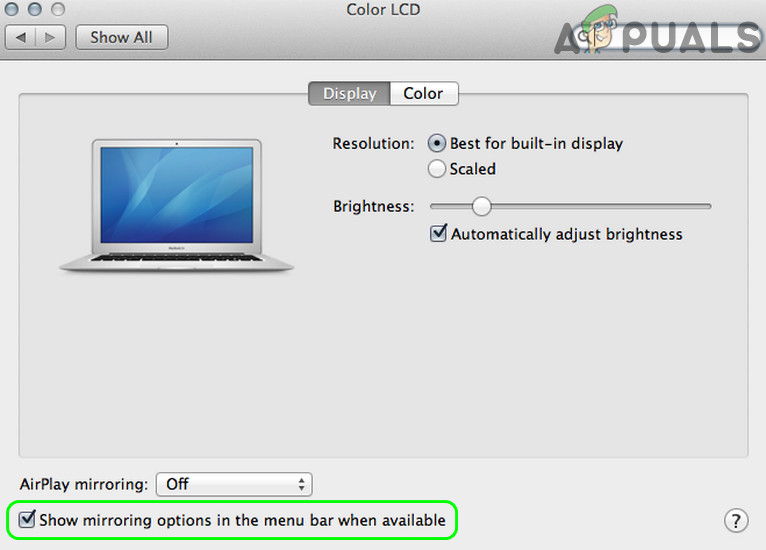
Hur man använder AirPlay på Mac (Spegla din Mac-skärm)
Om du använder en Mac som släpptes senare än 2011 har du rätt att aktivera AirPlay-funktionen på din enhet. Så länge den kompatibla enheten är ansluten till samma nätverk som din Mac kan du använda metoden vi föreslog nedan för att enkelt dela en skärm.
Steg 1.Klicka på AirPlay-knappen i menyraden. Välj den enhet du vill casta din Mac-skärm.
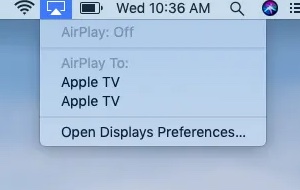
Steg 2.Ett fönster kommer att uppmana dig att ange en kod. Ange koden som matchar skärmen för att fortsätta.
Steg 3.När skärmspeglingen är klar klickar du på AirPlay-knappen i menyraden och klickar på knappen "Stäng av AirPlay" för att stänga av funktionen.
Tips
Om du har problem med att göra AirPlay fungerar på din Mac, läs den här guiden för att fixa dina relaterade problem.
Spela in din Mac-skärm med Professional Screen Recorder
På tal om att spegla din Mac-skärm med AirPlay, kommer det att misslyckas om du försöker dela innehåll med en enhet som inte kommer från Apple. I det här fallet kan en alternativ metod vara att dela en fil med skärminspelning.
För att få den bästa inspelningskvaliteten utan kompromisser kan en professionell skärminspelare vara ditt bästa alternativ, idealiskt utrustad med redigeringsverktyg och stöder massor av video-codecs. AnyRec Screen Recorder är den överlägset bästa kandidaten som finns på marknaden. Den har inte bara kraftfulla videoinspelningsverktyg utan fungerar också som en fantastisk videoredigerare med en mängd inbyggda mallar och specialeffekter. Andra viktiga funktioner inkluderar:

Spela in skärmvideo, systemljud, mikrofon och webbkamera.
Kraftfull
Enkelt redigera, trimma, kommentera, rotera, beskära och lägg till specialeffekter till videor med lätthet.
Stöd alla populära videocodecs och format.
Stöd över plattformar. Fungerar på Windows PC och Mac.
100% Säker
100% Säker
Steg 1.Installera den professionella skärminspelaren för Mac. Öppna programmet och klicka på knappen "Video Recorder" på vänster sida av skärmen.

Steg 2.På nästa skärm väljer du att spela in antingen hela skärmen eller en del av skärmen genom att klicka på panelen till vänster. Du kan välja ett intervall mellan 640*480 och 1920*1080.

Steg 3.Aktivera alternativet "System Sound" för att fånga ljud från din Mac-skärm. Om du vill lägga till ett lager av röstkommentarer, aktivera alternativet "Mikrofon" också. Därefter klickar du på knappen "REC" för att starta inspelningen.
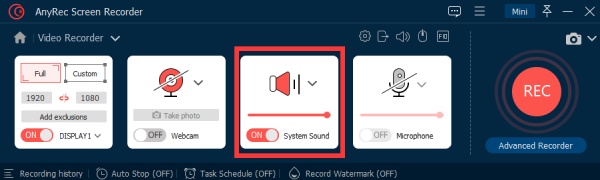
Steg 4.När inspelningen är klar klickar du på knappen "Stopp". Ett snabbt förhandsgranskningsfönster skulle dyka upp. Gör nödvändiga redigeringar med de inbyggda redigeringsverktygen för din video och klicka så småningom på knappen "Spara" för att slutföra.

Vanliga frågor om hur du aktiverar AirPlay på Mac
-
1. Vad är AirPlay?
AirPlay är en skärmsändningsfunktion som inbyggt stöder Apple-enheter felfritt, vilket inkluderar iPhone, iPad, Mac och Apple TV. Det vanligaste användningsfallet för AirPlay är att strömma innehåll över Apple-enheter.
-
2. Hur använder man AirPlay på en Smart TV?
Innan du ansluter din Smart TV till en Apple-enhet via AirPlay, se till att TV:n är AirPlay 2-kompatibel. Anslut enheten till samma Wi-Fi-nätverk, använd AirPlay för att spegla innehållet till din smarta TV.
-
3. Hur återställer jag AirPlay på iPhone/Mac?
Om du vill återställa AirPlay-funktionen på din Apple-enhet, starta bara om enheten eller Wi-Fi-routern. Som sådan skulle AirPlay-funktionen på enheten återställas till standardalternativet.
Slutsats
I den här artikeln har vi granskat möjliga sätt att aktivera AirPlay på Mac och den bästa skärminspelningsprogramvaran för att fånga din Mac-skärm. Jämfört med andra skärmsändningslösningar är det säkert att säga att Apple AirPlay ger den bästa prestandan och konsistensen utan några tekniska krav på genomsnittskunder.
